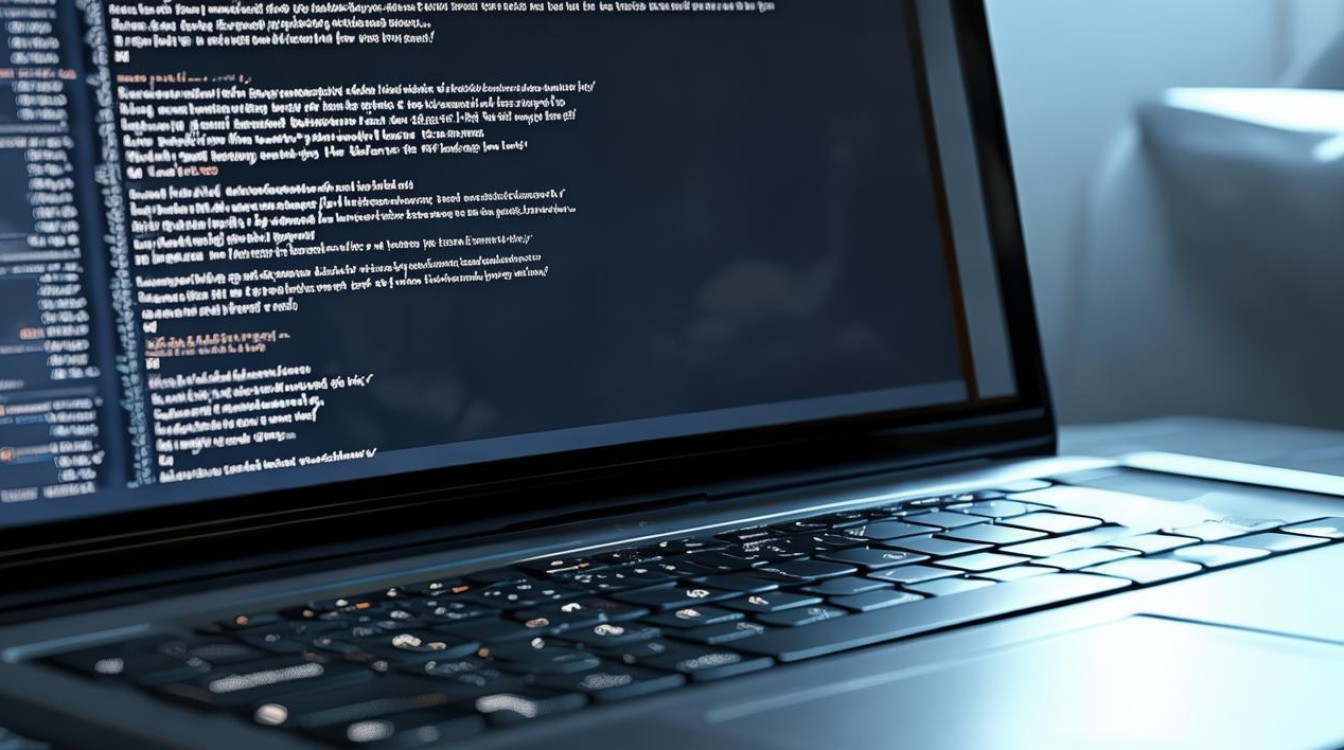win7显卡更新在哪
shiwaishuzidu 2025年4月12日 23:56:21 显卡 16
在Windows 7系统中,可通过设备管理器找到显示适配器进行显卡更新。
在Windows 7系统中,显卡更新的位置主要有两个途径:通过设备管理器和通过显卡厂商的官方网站,以下是详细的步骤说明:
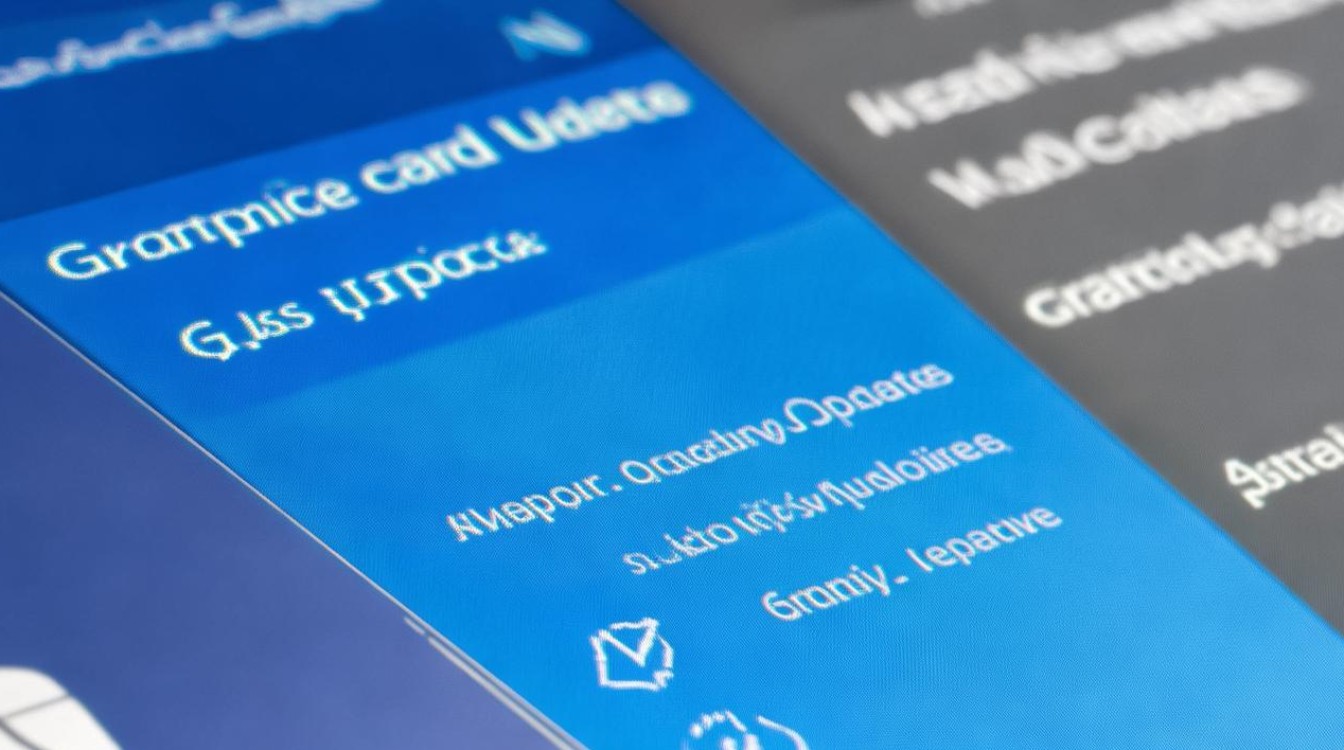
-
通过设备管理器更新
- 打开设备管理器:
- 点击“开始”菜单,选择“控制面板”。
- 在控制面板中,找到并点击“系统和安全”类别下的“设备管理器”。
- 找到显示适配器:
在设备管理器窗口中,展开“显示适配器”类别,您将看到列出的显卡设备。
- 选择要更新的显卡:
右键点击您想要更新的显卡设备,然后选择“更新驱动程序软件”。
- 选择更新方式:
- 在弹出的对话框中,您可以选择“自动搜索更新的驱动程序软件”,让Windows自动搜索并安装最新的驱动程序。
- 或者,如果您已经从显卡厂商的官方网站上下载了最新的驱动程序,可以选择“浏览计算机以查找驱动程序软件”,然后手动指定驱动程序的位置。
- 完成更新:
按照屏幕上的指示完成驱动程序的安装,安装完成后,可能需要重启计算机以使更改生效。
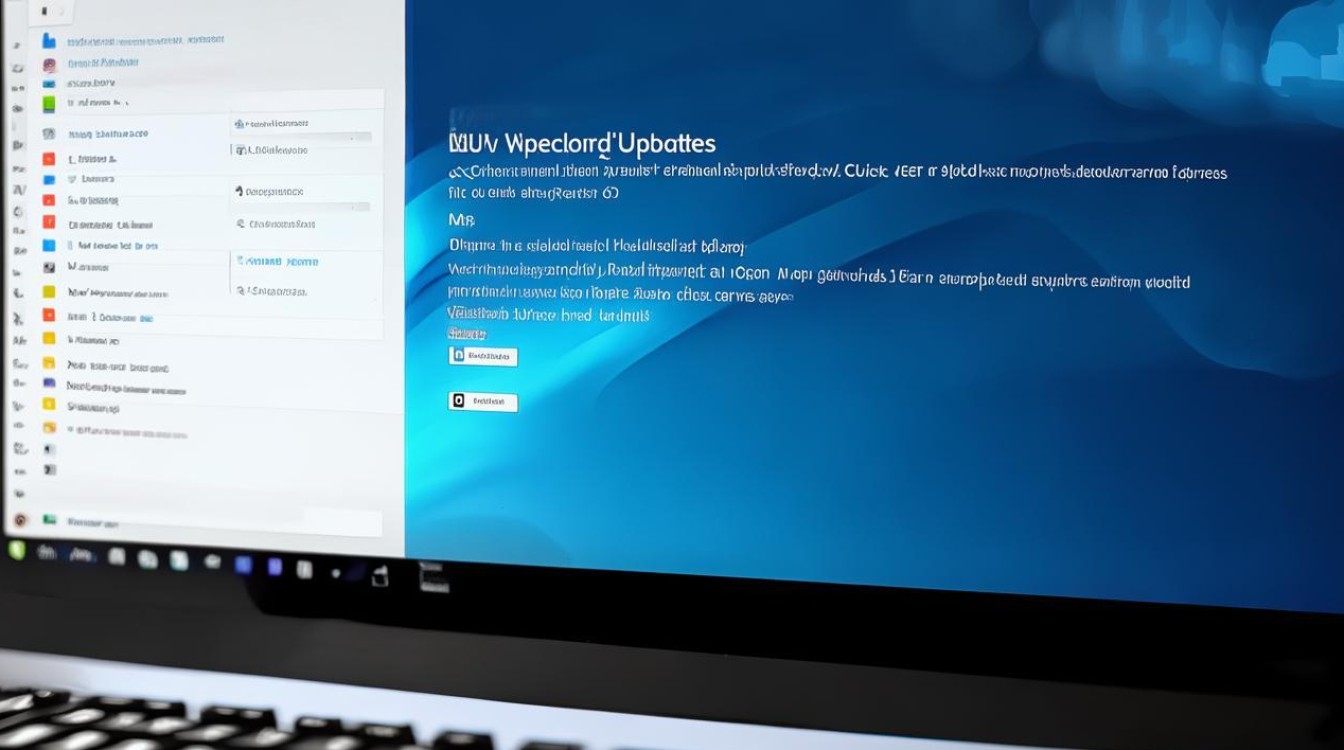
- 打开设备管理器:
-
通过显卡厂商的官方网站更新
- 确定显卡型号:
您需要确定您的显卡型号,这通常可以通过查看显卡上的标签或在设备管理器中找到。
- 访问显卡厂商的官方网站:
打开浏览器,访问您的显卡厂商(如NVIDIA、AMD等)的官方网站。
- 找到驱动程序下载页面:
在官网首页,通常会有明显的“驱动程序”或“支持与下载”链接,点击进入该页面。

- 选择适合的驱动程序:
在驱动程序下载页面,根据提示选择适合您显卡型号和操作系统版本的驱动程序,确保选择的是Windows 7系统的驱动程序。
- 下载并安装驱动程序:
点击下载链接,将驱动程序下载到本地计算机,下载完成后,双击运行安装程序,按照屏幕上的指示完成驱动程序的安装。
- 确定显卡型号:
无论是通过设备管理器还是显卡厂商的官方网站进行更新,都能确保您的显卡驱动保持最新,从而提升图形处理能力和系统稳定性。